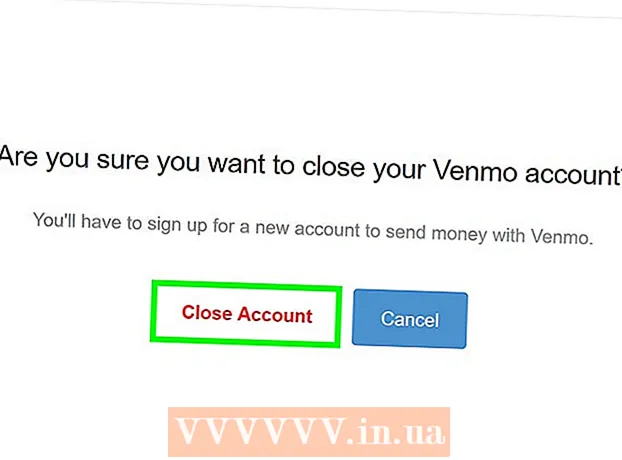Författare:
Virginia Floyd
Skapelsedatum:
11 Augusti 2021
Uppdatera Datum:
20 Juni 2024
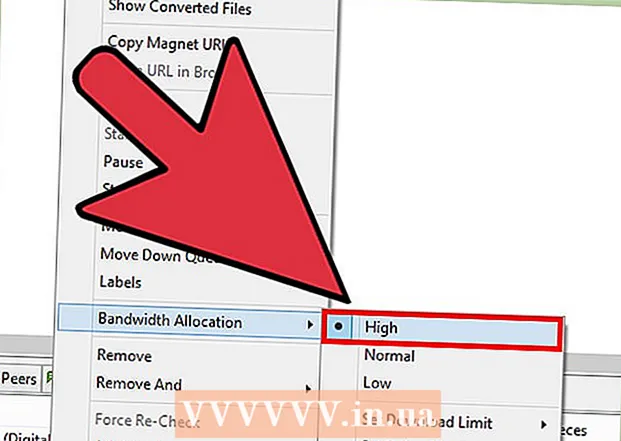
Innehåll
- Steg
- Metod 1 av 8: Antal frön
- Metod 2 av 8: Störa Wi-Fi
- Metod 3 av 8: Begränsningar
- Metod 4 av 8: Senaste klientversionen
- Metod 5 av 8: Nedladdningshastighet
- Metod 6 av 8: Prioritera uTorrent
- Metod 7 av 8: Andra klientinställningar
- Metod 8 av 8: Tvinga nedladdningen att starta
- Tips
- Varningar
Har nyligen börjat ladda ner torrenter? Då vet du förmodligen hur du hittar torrentfiler, hur du laddar ner och öppnar dem med en torrentklient. Men problemet är att nedladdningshastigheten är ganska långsam. Det finns flera sätt att påskynda nedladdningar av filer: kontrollera antalet frön, eliminera Wi-Fi-störningar, uppdatera torrentklienten och ändra inställningarna för hastighet och prioritet. Om detta inte hjälper, försök att tvinga nedladdningen att starta.
Steg
Metod 1 av 8: Antal frön
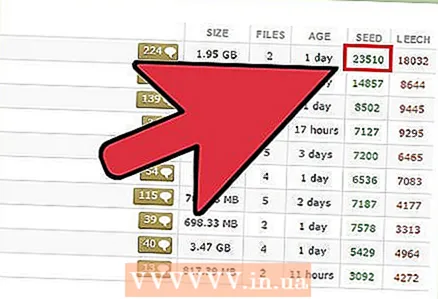 1 Var uppmärksam på antalet frön. Det här är användare som distribuerar filen du laddar ner från sina datorer, även efter att den har laddats ner. Ju fler frön det finns, desto snabbare laddas filen ned.
1 Var uppmärksam på antalet frön. Det här är användare som distribuerar filen du laddar ner från sina datorer, även efter att den har laddats ner. Ju fler frön det finns, desto snabbare laddas filen ned. - Om möjligt, leta efter önskad fil på olika spårare. Kanske kommer en av torrentspårarna att ha fler frön - i det här fallet blir nedladdningshastigheten högre. Välj torrenter med många frön för att påskynda nedladdningen av filer. Var dock försiktig när du laddar ner filmer och musik - ge företräde till en pålitlig webbplats. Mer är inte alltid bättre.
Metod 2 av 8: Störa Wi-Fi
 1 Använd inte Wi-Fi. Faktum är att flera enheter (TV, smartphone, digitalbox, etc.) kan anslutas till ett trådlöst nätverk på en gång, vilket naturligtvis minskar hastigheten på nedladdning av filer från Internet. Anslut din dator direkt till ditt modem eller din router eftersom detta kommer att förbättra tillförlitligheten för din nätverksanslutning och påskynda dina nedladdningar.
1 Använd inte Wi-Fi. Faktum är att flera enheter (TV, smartphone, digitalbox, etc.) kan anslutas till ett trådlöst nätverk på en gång, vilket naturligtvis minskar hastigheten på nedladdning av filer från Internet. Anslut din dator direkt till ditt modem eller din router eftersom detta kommer att förbättra tillförlitligheten för din nätverksanslutning och påskynda dina nedladdningar.
Metod 3 av 8: Begränsningar
 1 Kontrollera dina uTorrent -inställningar. Om du laddar ner flera filer samtidigt delas den totala bandbredden för din nätverksanslutning mellan dessa filer. Begränsa antalet samtidigt nedladdade filer till en fil. Se den första nedladdade filmen medan den andra laddas ner!
1 Kontrollera dina uTorrent -inställningar. Om du laddar ner flera filer samtidigt delas den totala bandbredden för din nätverksanslutning mellan dessa filer. Begränsa antalet samtidigt nedladdade filer till en fil. Se den första nedladdade filmen medan den andra laddas ner! 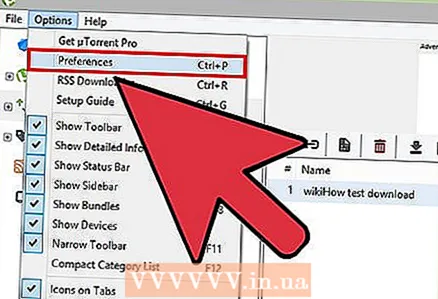 2 Klicka på "Inställningar" -> "Programinställningar".
2 Klicka på "Inställningar" -> "Programinställningar". 3 Klicka på "Prioritet" och i raden "Maximala aktiva torrenter" anger du 1.
3 Klicka på "Prioritet" och i raden "Maximala aktiva torrenter" anger du 1. 4 Klicka på Apply och sedan på OK.
4 Klicka på Apply och sedan på OK.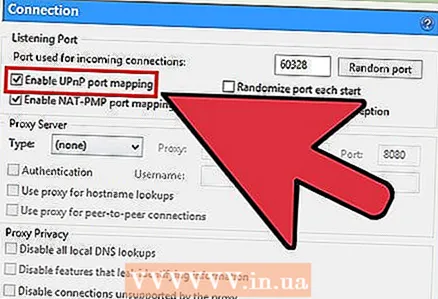 5 Aktivera UPnP -vidarebefordran för att kringgå brandväggen och ansluta direkt till fröna. Detta kommer att hålla filöverföringshastigheten så snabb som möjligt. För detta:
5 Aktivera UPnP -vidarebefordran för att kringgå brandväggen och ansluta direkt till fröna. Detta kommer att hålla filöverföringshastigheten så snabb som möjligt. För detta:  6 Klicka på "Inställningar" -> "Programinställningar".
6 Klicka på "Inställningar" -> "Programinställningar".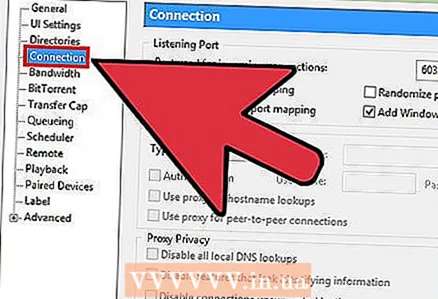 7 Klicka på "Anslut".
7 Klicka på "Anslut".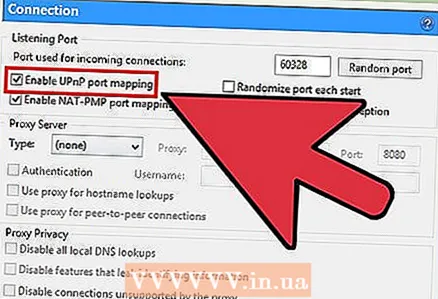 8 Markera rutan bredvid UPnP -vidarebefordran.
8 Markera rutan bredvid UPnP -vidarebefordran.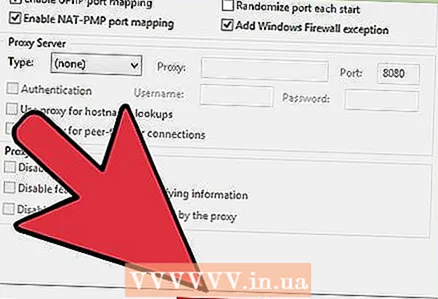 9 Klicka på Apply och sedan på OK.
9 Klicka på Apply och sedan på OK.
Metod 4 av 8: Senaste klientversionen
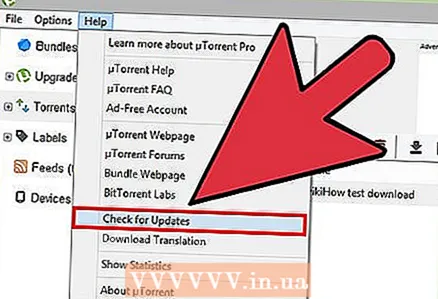 1 Se till att din dator har den senaste versionen av uTorrent. Kontrollera regelbundet om det finns klientuppdateringar. Klicka på "Hjälp" -> "Sök efter uppdateringar".
1 Se till att din dator har den senaste versionen av uTorrent. Kontrollera regelbundet om det finns klientuppdateringar. Klicka på "Hjälp" -> "Sök efter uppdateringar".  2 Öka din internetanslutningshastighet genom att välja en annan tariffplan. Kontakta din internetleverantör för att se om det är möjligt att ansluta dig till en högre hastighetsplan. Överväg också att byta till en annan ISP som erbjuder höghastighetsinternetanslutningar till ett rimligt pris.
2 Öka din internetanslutningshastighet genom att välja en annan tariffplan. Kontakta din internetleverantör för att se om det är möjligt att ansluta dig till en högre hastighetsplan. Överväg också att byta till en annan ISP som erbjuder höghastighetsinternetanslutningar till ett rimligt pris.  3 Lägg till spårare för att påskynda nedladdning av filer.
3 Lägg till spårare för att påskynda nedladdning av filer.
Metod 5 av 8: Nedladdningshastighet
 1 Dubbelklicka på namnet på den nedladdade filen i klientfönstret. Ett fönster öppnas, i den i raden "Maximal mottagningshastighet" kommer den maximala nedladdningshastigheten att anges, till exempel 0,2 KB / s.
1 Dubbelklicka på namnet på den nedladdade filen i klientfönstret. Ett fönster öppnas, i den i raden "Maximal mottagningshastighet" kommer den maximala nedladdningshastigheten att anges, till exempel 0,2 KB / s. 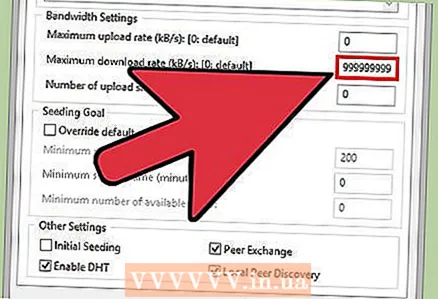 2 Ange 0 på den angivna raden. Så hastigheten blir obegränsad.
2 Ange 0 på den angivna raden. Så hastigheten blir obegränsad. 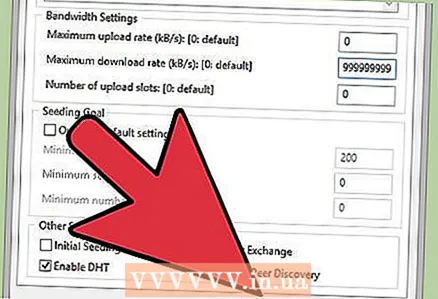 3 Klicka på OK.
3 Klicka på OK. 4 Den maximala nedladdningshastigheten ökar gradvis, till exempel upp till 500 KB / s. Detta kommer att ta lite tid.
4 Den maximala nedladdningshastigheten ökar gradvis, till exempel upp till 500 KB / s. Detta kommer att ta lite tid.
Metod 6 av 8: Prioritera uTorrent
 1 Tryck samtidigt Ctrl+Alt+Del eller Ctrl+Skift+Esc.
1 Tryck samtidigt Ctrl+Alt+Del eller Ctrl+Skift+Esc.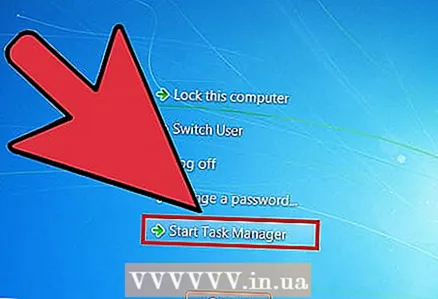 2 Klicka på Start Aktivitetshanteraren.
2 Klicka på Start Aktivitetshanteraren.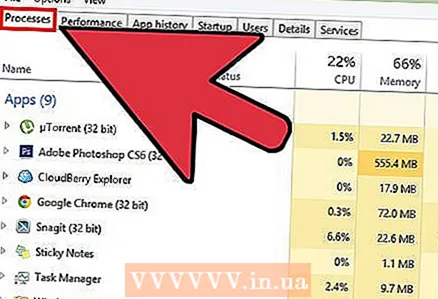 3 Öppna fliken Processer.
3 Öppna fliken Processer. 4 Hitta uTorrent.exe i listan.
4 Hitta uTorrent.exe i listan.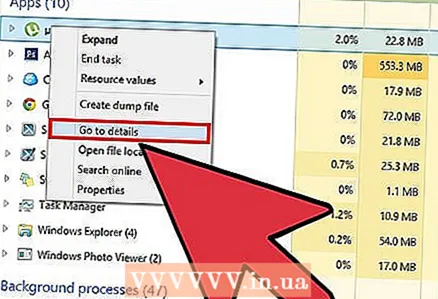 5 Högerklicka på den.
5 Högerklicka på den.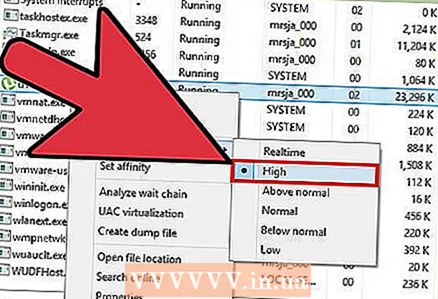 6 Välj "Prioritet" -> "Hög" från menyn.
6 Välj "Prioritet" -> "Hög" från menyn.
Metod 7 av 8: Andra klientinställningar
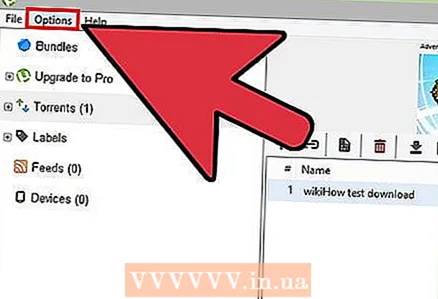 1 Klicka på "Inställningar".
1 Klicka på "Inställningar".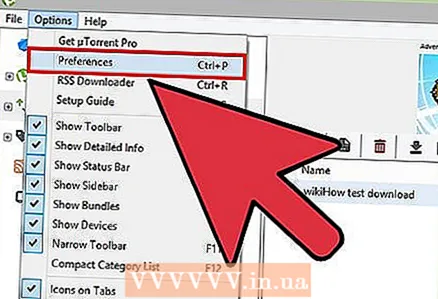 2 Klicka på Programinställningar.
2 Klicka på Programinställningar.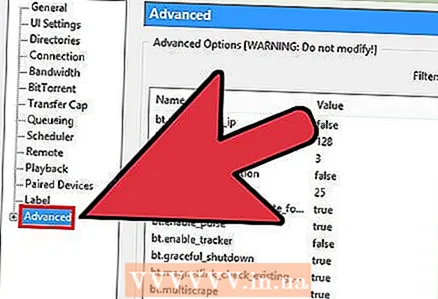 3 Till vänster om Mer -menyn klickar du på plustecknet för att expandera menyn.
3 Till vänster om Mer -menyn klickar du på plustecknet för att expandera menyn.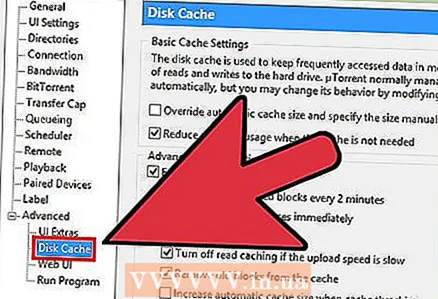 4 Klicka på Cachning.
4 Klicka på Cachning.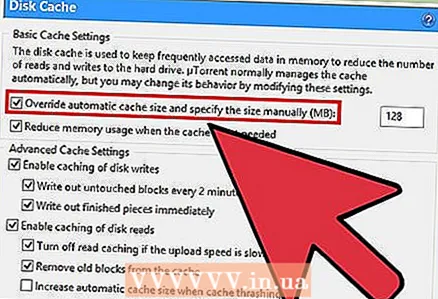 5 Markera "Använd angiven cachestorlek (MB) istället för automatiskt val".
5 Markera "Använd angiven cachestorlek (MB) istället för automatiskt val". 6 Ange 1800 i motsvarande fält.
6 Ange 1800 i motsvarande fält.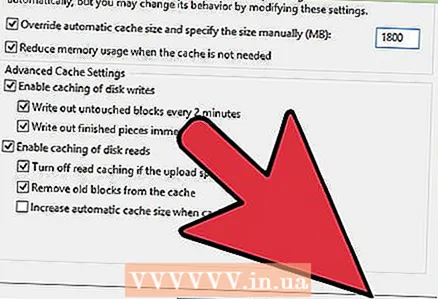 7 Klicka på Apply.
7 Klicka på Apply.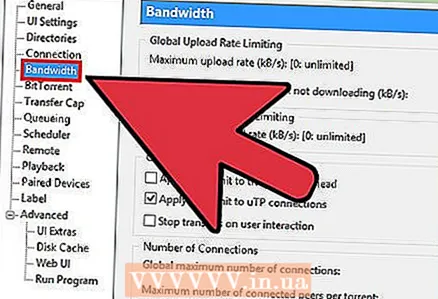 8 Klicka på Hastighet.
8 Klicka på Hastighet. 9 I avsnittet Anslutningar, för maximala anslutningar, ange 500.
9 I avsnittet Anslutningar, för maximala anslutningar, ange 500.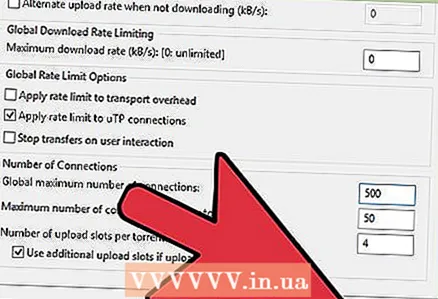 10 Klicka på Apply.
10 Klicka på Apply. 11 Klicka på OK för att ändringarna ska träda i kraft.
11 Klicka på OK för att ändringarna ska träda i kraft.
Metod 8 av 8: Tvinga nedladdningen att starta
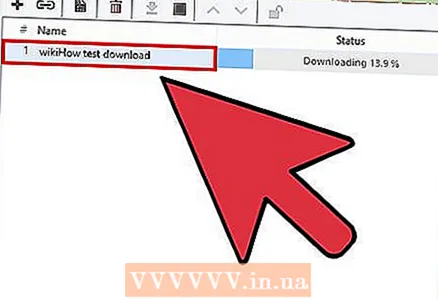 1 Högerklicka på namnet på den nedladdade filen.
1 Högerklicka på namnet på den nedladdade filen. 2 Välj Tvinga från menyn.
2 Välj Tvinga från menyn.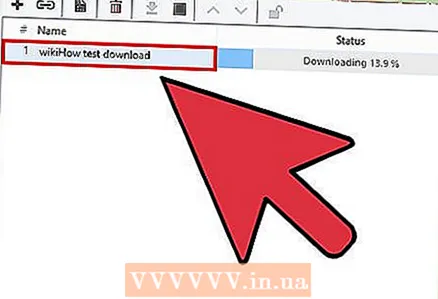 3 Högerklicka på namnet på den nedladdade filen.
3 Högerklicka på namnet på den nedladdade filen. 4 I menyn väljer du "Hastighetsprioritet" -> "Hög".
4 I menyn väljer du "Hastighetsprioritet" -> "Hög".
Tips
- Använd onlinetjänster för att mäta hastigheten på din internetanslutning, till exempel Speakeasy och CNET -bandbredd. Den långsamma nedladdningshastigheten kan bero på den långsamma hastigheten på din internetanslutning. i det här fallet måste du kontakta din ISP för hjälp eller ändra den.
- Om du ser dramatiska fluktuationer i hastighet under flera dagar, kontakta din ISP.
- Begränsa nedladdningshastigheten i programinställningarna, till exempel upp till 50 Kb / s. Kanske ökar nedladdningshastigheten.
- Om du laddar ner en torrent i taget, öka antalet maximala anslutningar till 250. Välj "Hastighet" i "Programinställningar". I avsnittet "Anslutningar" i raden "Maximalt antal anslutna peers per torrent" anger du värdet som anges i raden ovan ("Maximala anslutningar").
- Stäng alla program som körs på din dator (förutom torrentklienten). Detta kommer att påskynda skrivandet av den nedladdade filen till din hårddisk.
Varningar
- Ladda inte ner torrenter från okända webbplatser - deras filer kan innehålla virus.